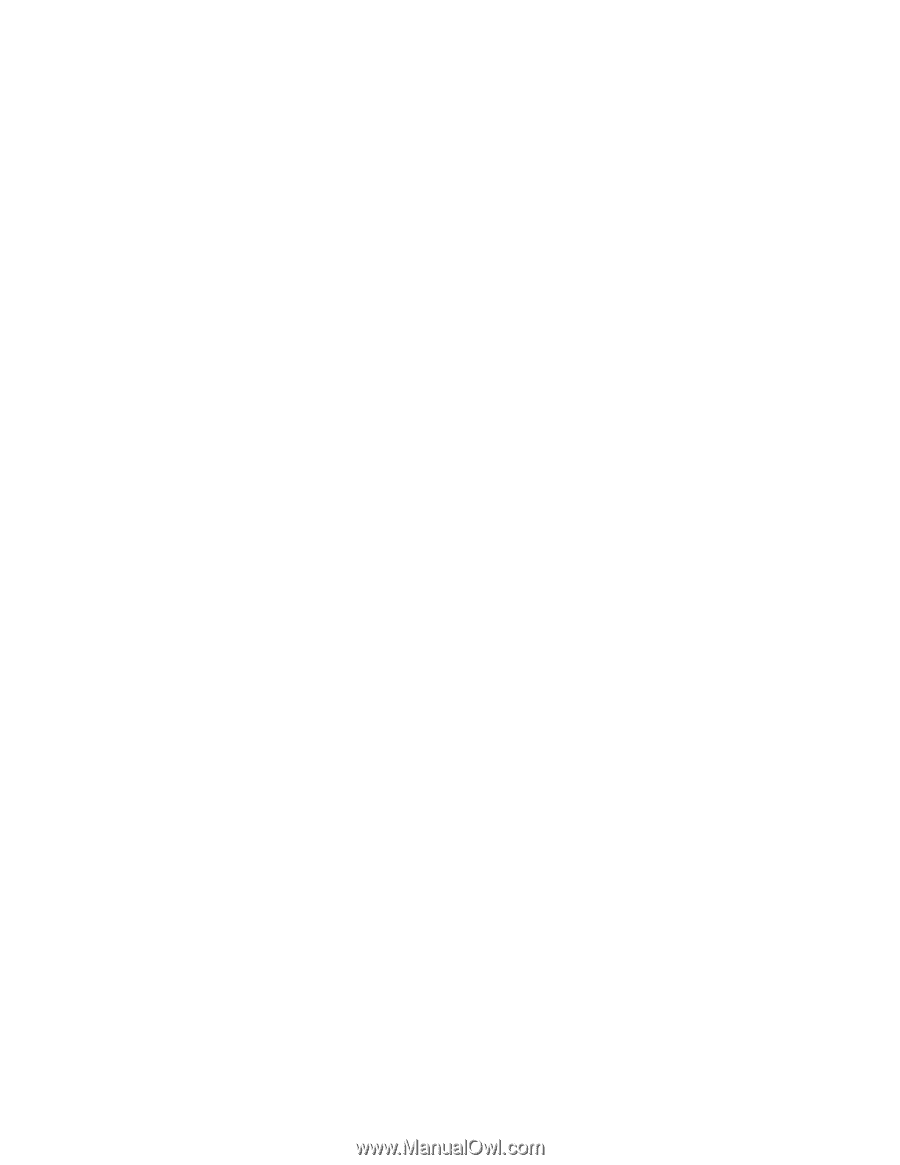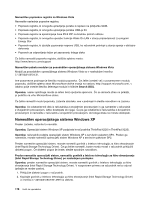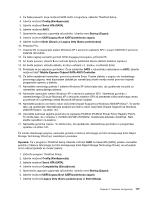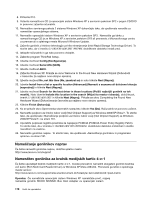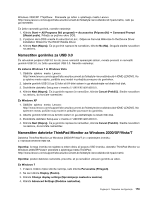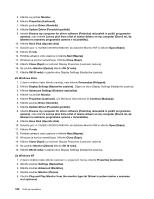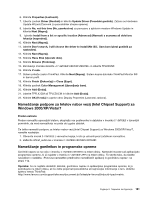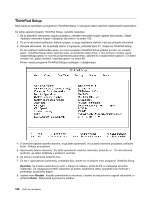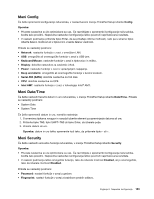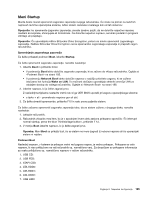Lenovo ThinkPad X220i (Slovenian) User Guide - Page 199
Nameščanje podpore za Intelov nabor vezij (Intel Chipset Support) za Windows 2000/XP/Vista/7
 |
View all Lenovo ThinkPad X220i manuals
Add to My Manuals
Save this manual to your list of manuals |
Page 199 highlights
6. Kliknite Properties (Lastnosti). 7. Izberite zavihek Driver (Gonilnik) in kliknite Update Driver (Posodobi gonilnik). Zažene se Hardware Update Wizard (Čarovnik za posodobitev strojne opreme). 8. Izberite No, not this time (Ne, zaenkrat ne) za povezavo s spletnim mestom Windows Update in kliknite Next (Naprej). 9. Izberite Install from a list or specific location (Advanced) (Namesti s seznama ali določene lokacije (napredno)). 10. Kliknite Next (Naprej). 11. Izberite Don't search, I will choose the driver to install (Ne išči. Sam bom izbral gonilnik za nastavitev). 12. Kliknite Next (Naprej). 13. Kliknite Have Disk (Uporabi disk). 14. Kliknite Browse (Prebrskaj). 15. Za lokacijo imenika določite »C:\SWTOOLS\DRIVERS\MONITOR« in izberite TPLCD.INF. 16. Kliknite V redu. 17. Sistem prikaže zaslon ThinkPad. Kliknite Next (Naprej). Sistem kopira datoteko ThinkPad Monitor INF in barvni profil. 18. Kliknite Finish (Dokončaj) in Close (Zapri). 19. Kliknite zavihek Color Management (Upravljanje barv). 20. Kliknite Add (Dodaj). 21. Izberite TPFLX.ICM ali TPLCD.ICM in kliknite Add (Dodaj). 22. Kliknite OK (V redu) in zaprite okno Display Properties (Lastnosti zaslona). Nameščanje podpore za Intelov nabor vezij (Intel Chipset Support) za Windows 2000/XP/Vista/7 Preden začnete Preden namestite operacijski sistem, skopirajte vse podimenike in datoteke v imeniku C:\SWTOOLS v izmenljivi pomnilnik, da med namestitvijo ne pride do izgube datotek. Če želite namestiti podporo za Intelov nabor vezij (Intel Chipset Support) za Windows 2000/XP/Vista/7, naredite naslednje: 1. Obnovite imenik C:\SWTOOLS z varnostne kopije, ki ste jo ustvarili pred začetkom namestitve. 2. Zaženite infinst_autol.exe v imeniku C:\SWTOOLS\DRIVERS\INTELINF. Nameščanje gonilnikov in programske opreme Gonilniki naprav so na voljo v imeniku C:\SWTOOLS\DRIVERS na trdem disku. Namestiti morate tudi aplikacijsko programsko opremo, ki jo najdete v imeniku C:\SWTOOLS\APPS na trdem disku. To storite tako, da sledite navodilom v razdelku »Ponovna namestitev predhodno nameščenih aplikacij in gonilnikov naprav« na strani 112. Opomba: če ne najdete dodatnih datotek, gonilnikov naprav in aplikacijske programske opreme, ki jo potrebujete na trdem disku, ali če želite prejemati posodobitve ali najnovejše informacije o tem, obiščite spletno mesto ThinkPad: http://www.lenovo.com/support/site.wss/document.do?sitestyle=lenovo&lndocid=tpad-matrix. Poglavje 8. Napredna konfiguracija 181